Tijdelijke bestanden zijn handig om bestanden op te slaan terwijl een programma actief is. Elke Mac-gebruiker wil dat verwijder tijdelijke bestanden op Mac omdat zij degenen zijn die onder andere de caches, onvolledige downloads en webgeschiedenis verbergen. Ze bezetten de harde ruimte zonder duidelijke reden, en erger vertraag je Mac.
Daarom is het belangrijk om enkele opties te kennen die u kunt verkennen om de tijdelijke bestanden te verwijderen. In dit artikel worden drie opties besproken: de eerste is het gebruik van de opdrachtregelprompt, en de tweede is het gebruik van de handmatige manier, wat omslachtig en vermoeiend kan zijn.
Ten slotte introduceren we een digitale oplossing die het opschonen van Mac-apparaten met minimale inspanning automatiseert. De toolkit is eenvoudig en interactief, ideaal voor alle gebruikers. Lees verder en leer meer details over de toolkit kennen. Lees verder en krijg meer details.
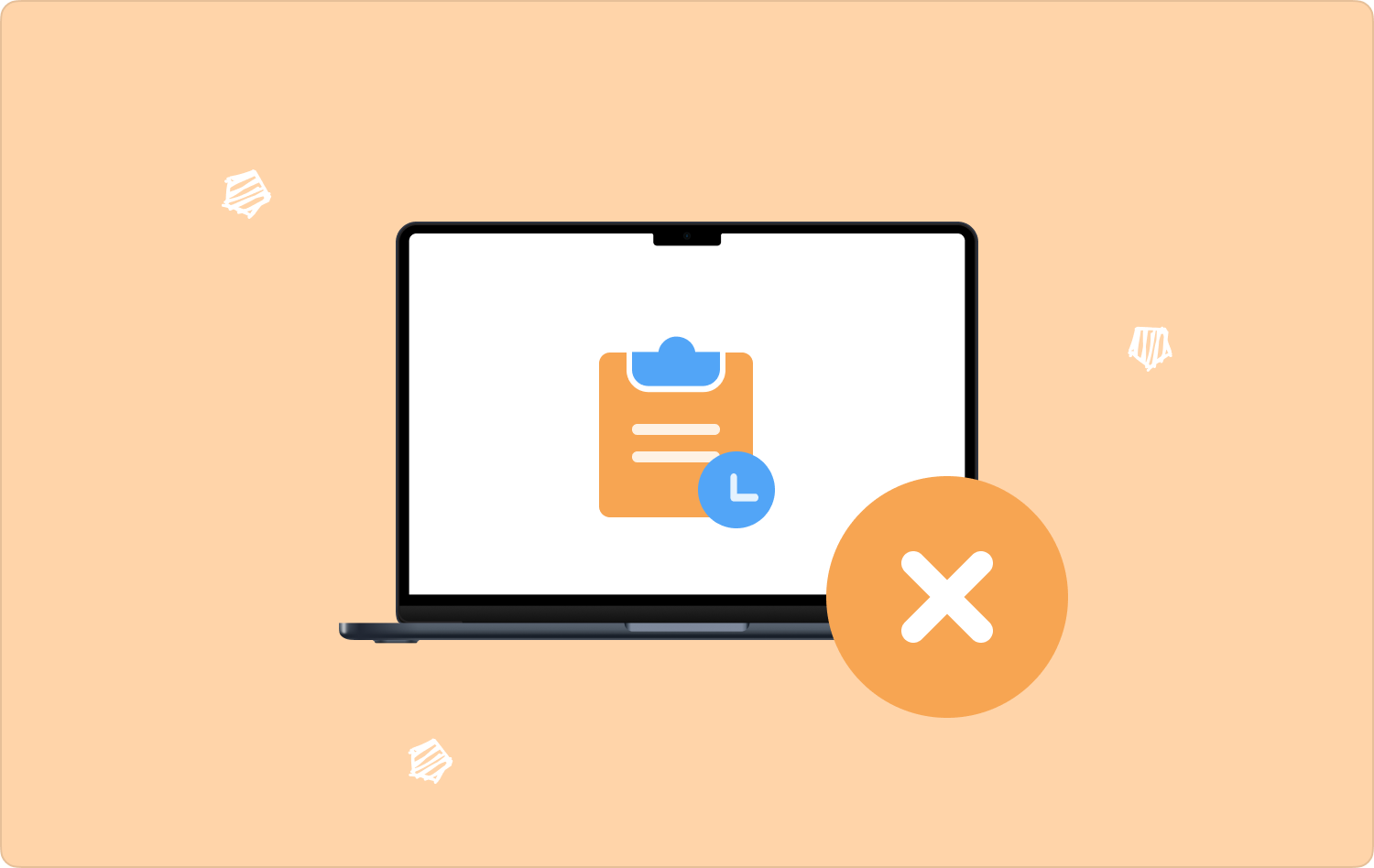
Deel #1: Tijdelijke bestanden op Mac verwijderen via de opdrachtregelDeel #2: Tijdelijke bestanden op Mac handmatig verwijderenDeel #3: Tijdelijke bestanden op Mac verwijderen met Mac CleanerConclusie
Deel #1: Tijdelijke bestanden op Mac verwijderen via de opdrachtregel
Wist u dat u ook tijdelijke bestanden op de Mac kunt verwijderen via de opdrachtregelprompt? Een uniek voordeel van de optie is dat het een functie met één opdracht is, maar er zit een nadeel aan; het is een onomkeerbaar proces en je kunt geen bevestiging krijgen om de functies ervan te bewijzen.
Hier is de eenvoudige procedure voor het gebruik van de opdrachtregel om de tijdelijke bestanden te verwijderen:
- Zoek op je Mac-apparaat naar terminal om de opdrachtregeleditor in het Finder-menu te krijgen.
- Druk op de Shift+Command+G om toegang te krijgen tot de opdrachtregelteksteditor.
- Typ de Bibliotheek / caches op de doos en klik Go.
- Een nieuw venster met alle cache bestanden en druk op Commando +A om alle mappen te kiezen.
- Druk op de Command+ verwijderen pictogram voor een pop-upbericht dat op het scherm verschijnt.
- Toets het wachtwoord in wanneer daarom wordt gevraagd.

Wanneer u naar de bibliotheek gaat en de bestanden controleert, zult u merken dat niet alle tijdelijke bestanden beschikbaar zijn op de opslaglocatie. Heeft u hier geen ervaring mee, dan werkt een geautomatiseerde optie goed voor u.
Deel #2: Tijdelijke bestanden op Mac handmatig verwijderen
Als u een gevorderde gebruiker bent, dan is dit de optie die u moet verkennen; je moet de opslaglocatie van de tijdelijke bestanden kennen. Als u bovendien tijdelijke bestanden wilt verwijderen, dan is dit deel van dit artikel relevant voor u.
Bij gebruik door beginners kan de optie de systeembestanden verstoren, wat grote schade kan veroorzaken. Bovendien moet u de locatie van de tijdelijke bestanden weten. Het enige nadeel van deze optie is dat het tijd kost, en dat het omslachtig is omdat je tijdelijke bestanden op de Mac één voor één moet verwijderen.
Hier is de eenvoudige procedure om het te gebruiken:
- Ga naar uw vinder menu op uw Mac-apparaat, klik op Goen kies Ga naar map.
- Typ de Bibliotheek/caches, hoewel u op dit moment misschien een back-up van de bestanden wilt maken.
- Kies de tijdelijke bestanden die in de lijst verschijnen of kies de Alles selecteren pictogram om ze allemaal te selecteren.
- Gebruik de functie slepen en neerzetten om naar de map Prullenbak te verzenden of klik met de rechtermuisknop en kies "Verzenden naar prullenbak" en wacht tot het proces is voltooid.
- Open de map Prullenbak en open de bestanden, kies ze en klik "Lege prullenbak" om ze volledig van het Mac-apparaat te verwijderen.

Het is duidelijk dat dit een optie is die ideaal is voor experts en programmeurs die de locatie van het tijdelijke bestand begrijpen; dat is het moment waarop u tijdelijke bestanden effectief kunt verwijderen.
Deel #3: Tijdelijke bestanden op Mac verwijderen met Mac Cleaner
TechyCub Mac Cleaner is uw favoriete toolkit die van pas komt als het gaat om het opschonen van Mac-apparaten. De toolkit heeft geen limiet op de Mac-apparaten en de versies.
Mac Cleaner
Scan uw Mac snel en verwijder gemakkelijk ongewenste bestanden.
Controleer de primaire status van uw Mac, inclusief schijfgebruik, CPU-status, geheugengebruik, enz.
Maak je Mac sneller met simpele klikken.
Download gratis
De applicatie wordt geleverd met een App Uninstaller, waarmee u dat ook kunt doen verwijder applicaties die vooraf op het Mac-systeem zijn geïnstalleerd volledig. Het komt ook binnen als de applicaties niet in de App Store staan.
De applicatie heeft ook een Junk Cleaner die ongewenste bestanden verwijdert die zonder goede reden ruimte op de harde schijf in beslag nemen. Het unieke voordeel van deze applicatie is dat het de delicate systeembestanden beveiligt, die, wanneer ze worden verwijderd, systeemfouten kunnen ervaren die u dwingen het krachtige proces van foutopsporing te doorlopen.
Enkele van de geavanceerde functies van de toolkit zijn onder meer:
- Ondersteunt het selectief opschonen van applicaties en bestanden op basis van de bestandstypen.
- Draait op een previewlijst die het selectief opschonen van de Mac-gegevens ondersteunt.
- Biedt gratis toegang tot maximaal 500 MB aan gegevens.
- Ideaal voor alle gebruikers, ongeacht het ervaringsniveau.
Hoe werkt deze toolkit het beste? verwijder tijdelijke bestanden op Mac?
- Download, installeer en voer Mac Cleaner uit op uw Mac-apparaat.
- Klik op de "Rommel opruimer" in de lijst met beschikbare opties op de interface.
- Kies alle ongewenste bestanden die beschikbaar zijn op de interface en klik "Schoon" totdat je de kunt zien "Opruimen voltooid" pictogram op het scherm.

Wat een vrij eenvoudige applicatie die je nodig hebt om de Mac-opschoonfuncties met minimale inspanning te gebruiken en te beheren.
Mensen Lees ook Dit item is tijdelijk niet beschikbaar op Mac, repareer het! Verborgen bestanden weergeven op een Mac
Conclusie
Er zijn veel opties die u kunt verkennen verwijder tijdelijke bestanden op Mac. De keuze van de opties hangt af van wat u bij de hand heeft en uw ervaringsniveau. Als experts is de opdrachtregeloptie de beste optie om te verkennen. Voor beginners is de softwarematige manier echter de beste route, omdat er geen expertise of ervaring voor nodig is.
Het proces is geautomatiseerd en eenvoudig. Hoewel we de Mac Cleaner hebben besproken, zijn er echter verschillende andere toepassingen op de digitale markt die u ook moet verkennen om het beste uit de markt te halen. Heeft u er nu vrede mee dat u alles in huis heeft om tijdelijke bestanden te verwijderen, of u dit nu handmatig of intuïtief doet?
